Folha [Acabamento]
É possível definir as configurações relacionadas à impressão e acabamento do layout, tais como ordenação, agrupamento, grampeamento, etc.
[Estilo de impressão]
Especifica um método para produção dos dados de impressão. De acordo com o que você selecionar para [Estilo de impressão], as configurações exibidas serão alteradas da seguinte forma.
Quando [Impressão de um lado] ou [Impressão dos dois lados] estiver selecionado
[Imp. c/ orient./tamanhos de papel misturados]/[Imprimir em orientações diferentes]
Permite imprimir dados em que o tamanho e a orientação são diferentes de uma página para outra.
[Detalhes] > caixa de diálogo [Configurações detalhadas]
Permite que você defina a combinação de tamanhos e método de alinhamento das páginas.
[Local de encadernação]
Define a borda do papel a ser encadernado.
Se você altera a [Orientação] na guia [Configurações básicas]/[Configuração de página], [Local de encadernação] é alterada para à esquerda ou para a parte superior. A relação de posição da borda maior/borda menor é mantida.
[Medianiz] > caixa de diálogo [Configurações de medianiz]
Permite definir a largura da medianiz.
[Acabamento]
Define a ordem das páginas e se deve-se grampear as páginas ao imprimir várias cópias.
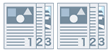 | 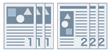 | 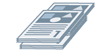 |
Agrupar | Classificar | Deslocar |
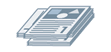 | 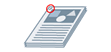 | |
Girar | Grampear |
[Desligado]
Segue a configuração do aplicativo.
[Agrupar]
Imprime o número de cópias especificado na ordem das páginas.
[Classificar]
Imprime o número de cópias especificado com todas as páginas com o mesmo número de página agrupadas.
[Grampear & Agrupar]
Imprime e grampeia o número de cópias especificado um por vez.
[Posição de grampeamento] > caixa de diálogo [Posição de grampeamento]
Permite que você defina a posição do(s) grampo(s).
[Deslocar]
Imprime cada cópia separadamente.
[Girar]
Gera cada cópia em um ângulo de 90 graus em relação às cópias anterior e posterior a ela.
[Saída do papel]
Especifica um destino de saída do papel impresso.
Quando [Impressão de livreto] estiver selecionado
[Livreto] > caixa de diálogo [Configurações detalhadas de livreto]
Permite definir configurações detalhadas para a impressão de livreto, como medianizes e o papel a ser utilizado.
Folha [Configurações do Livreto]
[Método de impressão de livreto]
Alterna o método de impressão de livreto. Ao criar um livreto em vários conjuntos, selecione [Dividir em conjuntos] e especifique quantas folhas estão em cada conjunto em [Folhas por conjunto].
[Abertura do livro]
Especifica a direção de abertura do livreto.
[Especificar medianiz do livreto]
Especifica a largura da medianiz.
Folha [Configurações da Fonte de papel/Folha de rosto]
[Especificar Papel para Folha de rosto]
Especifica o papel para uso na capa e o papel para uso em outras páginas.
[Selecionar por]
Quando [Especificar Papel para Folha de rosto] está ativado, seleciona se especifica o papel para imprimir por fonte ou tipo de papel.
[Folha de rosto]/[Outras páginas]
Especifica a fonte de papel ou tipo de papel a ser usado de acordo com a configuração em [Selecionar por].
[Fonte de papel]
Especifica o papel para imprimir pela fonte de papel.
[Tipo de papel]
Especifica o papel para imprimir pelo tipo de papel.
[Informação de fonte de papel] > caixa de diálogo [Informação de fonte de papel]
Exibe informações sobre o papel definido nas fontes de papel. Para adquirir as informações da fonte de papel do dispositivo, clique em [Obter informação de fonte de papel].
[Deslocar]
Imprime cada cópia separadamente.
[Imprimir no outro lado]
Se quiser imprimir em ambos os lados do papel alimentado manualmente no desvio da pilha ou na bandeja multipropósito, selecione essa função para imprimir no outro lado do papel.
[Alimentar o papel A5 horizontalmente]
Alimenta os tamanhos A5 horizontalmente ao imprimir.
[Configurações avançadas] > caixa de diálogo [Configurações avançadas]
Permite que você defina as configurações detalhadas do acabamento. Selecione o item da configuração que você deseja especificar em [Lista de configurações] e selecione uma configuração a partir da lista suspensa.
[Exibir na impressora como]
Especifica um nome para ser exibido no painel de controle do dispositivo enquanto seu trabalho de impressão é executado. Isso é útil se vários usuários compartilham uma impressora.
[Imprimir página de banner]
Imprime uma página de banner exibindo o nome de login do usuário, o horário de impressão do trabalho e o nome do arquivo do documento.
[Detalhes] > caixa de diálogo [Detalhes da impressão da página de banner]
Permite definir a fonte de papel ou o tipo de papel de uma página de banner.
[Configurações do nome do documento]
Define o nome do documento exibido no painel de controle do dispositivo e na Interface de Usuário Remota.
[Detalhes] > caixa de diálogo [Detalhes de configuração do nome do documento]
Permite inserir valores para o nome do documento. Se um valor padrão não for especificado, o nome de arquivo dos dados impressos é usado como o nome do documento.
[Expandir região de impressão e imprimir]
Expande a área de impressão ao imprimir.
[Detalhes] > caixa de diálogo [Detalhes da região de impressão]
Possibilita ajustar as margens.
[Detectar tamanho do papel]
Verifica os dados de impressão e o tamanho do papel na bandeja de origem do papel e exibe uma mensagem na Janela de Status da Impressora se eles não correspondem. Essa função é útil se você deseja continuar imprimindo com tamanho de papel diferente.
[Girar dados de impressão 180 graus]
Esta função é útil quando você deseja imprimir em papel separador, envelopes, etc. que devem ser alimentados em uma direção específica.
[Refinamento da linha]
Engrossa linhas finas ao imprimir. Esta função é útil ao imprimir textos pequenos e códigos de barra. Esta configuração pode ser desativada quando a resolução estiver definida como 600 dpi.
[Modo passar páginas em branco]
Permite definir se as páginas que não contêm dados de impressão serão impressas como páginas em branco.
Ao usar esta função, defina também a função para pular páginas em branco no lado do dispositivo antes de imprimir. Para obter informações sobre como operar o dispositivo, consulte o manual do dispositivo.
Mesmo se essa função for definida, as páginas em branco são impressas ao imprimir páginas que incluem dados como texto em branco e objetos em branco.
[Automático 1]
Omite páginas em branco. Ao realizar impressões frente e verso, o layout da página é considerado prioritário.
[Automático 2]
Omite páginas em branco. Como a prioridade é omitir páginas em branco ao realizar impressões frente e verso, o layout da página pode ser incorreto.
[Desligado]
Imprime páginas em branco.
Abaixo é indicado um exemplo da execução da impressão dos dois lados com [Automático 2] especificado para [Modo passar páginas em branco] para um original com uma segunda página em branco.
A segunda página em branco não é impressa e a terceira página do original é impressa no verso da primeira folha impressa.
Original | ||
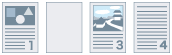 | ... | |
Resultado da impressão | ||
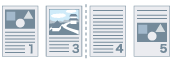 | ... | |
1ª folha | 2ª folha | |
[Girar páginas para layout]
Gira as páginas de acordo com a orientação da primeira página e alinha o tamanho de cada página ao realizar impressão N em 1 ou impressão de livreto dos dados de impressão com páginas cuja orientação varia.
[Detalhes] > caixa de diálogo [Girar páginas para detalhes de layout]
Permite que você configure uma direção da rotação.
[Automático]
Imprime a segunda página em diante, girada automaticamente 90 graus para a esquerda ou 90 graus para a direita, de acordo com a orientação da primeira página.
[90° à direita]
Imprime com páginas cuja orientação difere da primeira página girada em 90 graus à direita.
[90° à esquerda]
Imprime com páginas cuja orientação difere da primeira página girada em 90 graus à esquerda.
[Refinamento da imagem]
Permite definir se você deseja usar o processo de suavização, que ajusta os contornos do texto e os diagramas para suavizá-los. Se você selecionar [Padrão da impressora], serão usadas as configurações padrão do dispositivo.
[Processo especial de imagem]
Se os caracteres em negrito ou os centros de linhas não aparecerem nos dados impressos, selecione [Nível 1]. Se isso não resolver o problema, selecione [Nível 2].
[Ajuste de impressão especial], [Ajuste de impressão especial A], [Ajuste de impressão especial B], [Ajuste de impressão especial C], [Ajuste de impressão especial V], [Correção de imagem desfocada], [Modo silencioso]
Em caso de linhas da impressão, você pode ajustar as configurações de impressão para compensar.
[Ajuste de impressão especial]/[Ajuste de impressão especial A]/[Correção de imagem desfocada] afina os pontos durante a impressão, Experimente o [Modo 1] primeiro.
[Ajuste de impressão especial B] reforça a fixação do toner. Experimente [Modo 1] primeiro.
[Ajuste de impressão especial C]/[Modo silencioso] reduz a velocidade de impressão.
[Ajuste de impressão especial V] resolve problemas de fixação como curvatura ao imprimir em papel liso.
O uso da função [Ajuste de impressão especial]/[Ajuste de impressão especial A]/[Correção de imagem desfocada] pode resultar em densidade de impressão mais fina e resultados de impressão mais grosseiros.
[Modo de suavização especial]
Suaviza os contornos de texto, linhas, diagramas e gradações internas.
[Padrão da impressora]
Usa a configuração padrão do dispositivo.
[Modo 1]
Imprime as bordas de texto colorido escuro, linhas e diagramas suavemente. Normalmente, você imprimirá com a configuração [Modo 1].
[Modo 2]
Imprime não só as bordas, mas também os meios-tons internos do diagramas suavemente. Se os meios-tons internos do texto grande colorido escuro e linhas amplas apresentarem deslocamento de cor e não forem impressos suavemente com a configuração [Modo 1], tente imprimir com o [Modo 2].
[Modo 3]
Imprime texto e linhas coloridas suavemente em fundos de meio-tom. Se os meios-tons internos do texto grande colorido escuro e linhas amplas apresentarem deslocamento de cor, e as bordas de texto e linhas coloridos forem irregulares e não forem impressos suavemente com a configuração [Modo 1], tente imprimir com o [Modo 3].
[Modo 4]
Imprime as bordas de uma variedade de objetos suavemente. Se as bordas de texto grande colorido claro e linhas amplas forem irregulares e não forem impressas suavemente com a configuração [Modo 1], experimente imprimir com o [Modo 4].
[Modo 5]
Imprime imagens e objetos de meio-tom uniformemente. Se as faixas de cores de imagens, diagramas e gradações forem irregulares, e os padrões de sombreamento não forem impressos uniformemente com a configuração [Modo 1], experimente imprimir com o [Modo 5].
[Modo 6]
Imprime objetos inteiros suavemente. Se houver uma alteração de meio-tom e irregularidades nas imagens com a configuração [Modo 1], experimente imprimir com o [Modo 6].
[Ajuste de Curvatura]
Em caso de curvaturas, gerando entupimento de papel, use esta função para suavizar a curvatura.
[Ajuste de Dobra]
Em caso de dobras, gerando entupimento de papel, use esta função para suavizar as dobras. Experimente [Modo 1] primeiro. Dependendo do modelo da impressora, [Modo 1] corrige as dobras da impressão com envelopes e [Modo 2] ao imprimir com papel cujas bordas estejam molhadas.
[Spool EMF]
Gera spool dos dados de impressão no formato EMF. Ao imprimir a partir de um aplicativo, isso reduz o tempo gasto para que o aplicativo envie os dados para a impressora.
Ao gerar spool no formato EMF, podem ocorrer problemas, como o resultado de impressão diferente da imagem mostrada no monitor e a necessidade de mais tempo do que o normal para impressão, dependendo do aplicativo que está sendo usado. Se esses problemas ocorrerem, altere a configuração de [Spool EMF] para [Desligado].
[Invalidar passagem]
Desabilita a função de passagem do driver da impressora. Se você não puder imprimir a partir de um aplicativo que envia dados de impressão diretamente para o dispositivo, desabilitar a passagem poderá possibilitar a impressão.
[Imprimir última página no modo de um lado quando a impressão dos dois lados estiver configurada]
Ao usar a impressão frente e verso para imprimir dados que contenham um número de páginas ímpar, esta função imprime a última página no modo de impressão em um lado para reduzir o tempo de impressão.
[Processamento especial de linha otimizada]
Corrige linhas finas ao imprimir para que fiquem mais espessas.
[Desligado]
Imprime sem corrigir.
[Ligado]
Corrige linhas com menos de dois pontos de largura para uma espessura de dois pontos ao imprimir.
[Modo de ajuste de código de barras]/[Configurações especiais 1]
Em casos onde a impressão do código de barras é insatisfatória, como quando um código de barras em um artigo impresso é ilegível, esta função ajusta a espessura das linhas impressas.
[Modo de impressão especial]
[Desligado]
Imprime sem usar um modo de impressão especial.
[Configurações especiais 1]
Ajusta a espessura e densidade das linhas quando há um problema com a impressão de código de barras, como quando o código de barras não pode ser lido.
[Configurações especiais 2]
Evita linhas brancas a redor de partes da borda do texto e de imagens ao imprimir documentos com uma alta variação de densidade.
[Configurações especiais 3]
Imprime em silêncio, reduzindo a velocidade de impressão.
[Configurações da posição de início da impressão]
Altera o ponto de início para imprimir os dados nas direções da borda maior (para cima) e borda menor (para direita). Esta função é útil para ajustar margens quando as larguras das margens superior e inferior, assim como das margens direta e esquerda diferem e para esconder as informações de cabeçalho de faxes.
[Detalhes] > caixa de diálogo [Detalhes da posição de início da impressão]
Permite especificar as posições de início da impressão.
[Evitar embaçamento do cartão]
Se a imagem impressa estiver parcial ou totalmente embaçada ao imprimir cartões postais, selecione [Modo 1]. Se isso não resolver o problema, você pode selecionar o [Modo 2], mas ele pode afetar a própria imagem impressa.
[Restaurar padrões]
Retorna todas as configurações aos seus valores padrão.